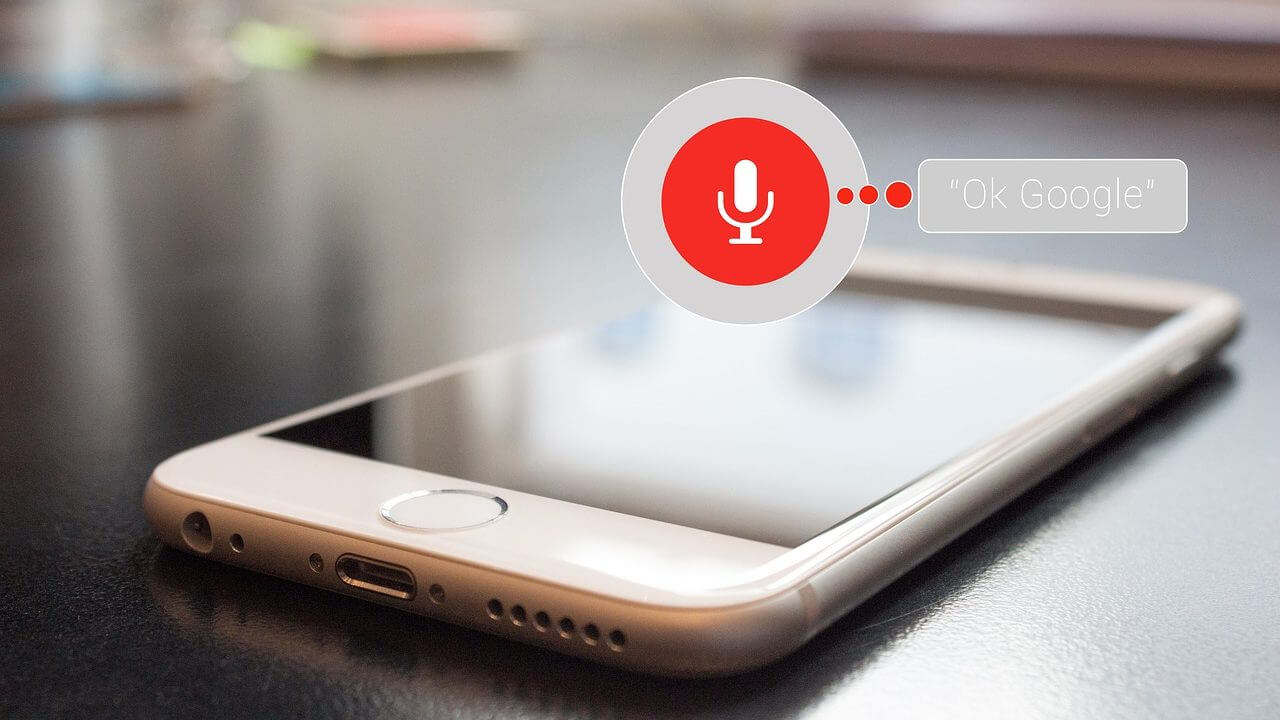ゼロ秒思考×音声入力で効率よくアウトプット
マッキンゼーで14年活躍された赤羽雄二さんが書かれた、「ゼロ秒思考」のメソッド。
A4の紙に、1分で箇条書きをすることで、アウトプット能力を鍛えたり、思考を整理することができます。
最初は、紙で20〜40文字を、4〜6個箇条書するのに頭が追いつかないです。
しかし、ちょっと慣れてくると、頭は回るのに、手が追いつかない、という状態になります。
そこで、タイピングをしよう、と言うのは割りと誰しも思うことかもしれません。
タイピングでの入力は推奨されてませんが。。。
V-CONEを使った手書きがこれまで積み重ねられたノウハウ、ということです。
Googleドキュメントの音声入力のほうがタイピングよりも早い
Googleドキュメントの音声入力がかなり使いやすくなっています。
音声を読み取り、予測変換もしてくれます。また、一文の文脈から適切な単語を選ぶなんてこともしてくれます。
こうなると、下手に文章をタイピングするよりも、よほどのことがない限り音声入力のほうが早いでしょう。
ちなみにNHKのアナウンサーが1分間に300文字話すそうです。
これをタイピングしようとすると、1分間に600回キーを叩く必要があります。
秒速10回というのは、ちょっと現実的ではないかもしれません。
それに対して、音声入力だと早口で話せば、普通の人でも450文字くらい話せます。
最初に考えたいテーマを箇条書きにしてストックしておいて、気になったときに内容を入力する、というゼロ秒思考の中で提案されているものはそのまま使います。
ブログも音声入力で書いてみると効率的かも
ブログを書くときには、テーマを決め、狙うKWを決め、目次を立てて、内容を書いていく方法や、書きたいことをわーっと書いて、その後構成をまとめる方法など様々です。
人によって好みの方法は違うと思いますが、本文を長々書く工程に変わりはありません。
書評とか読書メモも音声入力が便利
読書をしたときに気になった内容に線を引く、本の余白にメモをとる、ということをする人も多いかもしれません。
私もしますが、後から見返すときに、探す手間や、本の余白に書くときの不安定さなどを考えると、なかなか効率が悪いです。
むしろ、本の内容と考えたことを音声入力して、後からタイピングして追加したほうが効率がいいんじゃないかとおもって、試してみました。
結局、PCがないと難しいのでデスクでやる必要があるのですが、効率はかなり良くなりました。
仕事の書類も、音声入力すると効率よく進むけど、オフィスが問題
仕事の書類についても、同じように必要な内容を箇条書きにして、その後音声入力で記入していったほうが、効率よく書類作成ができます。
Googleドキュメントに音声入力して、タイピングで見直し校正。
その後、Wordなり、パワポなりにコピペしていくと良いかと思います。
図の作成や、グラフの作成は音声入力ではできませんが、文章を作成する速度が圧倒的に早くなるので、活用しない手はないと思います。
ただ、問題はオフィスの環境ですね。
なかなか、オフィスで自由に音声入力をするのは難しいかもしれません。
防音の集中ブースなどがあれば良いかもしれませんし、会議室にこもって作業できるのであれば活用できるかもしれません。
Webサイトを巡回して、考えたこと、得た情報をスマホ経由でメモする
ニュースサイトや、専門メディアなどを巡回しているときに、ぱっとメモを取れたら、もっと情報収集の効率が上がるのに、と思ったことないですか?
私はWebマーケの仕事をしている関係上、結構な量のWebサイトを読みます。で、メモをとるのですが、逐一ブラウザを選択し直すのが面倒だったりします。
しかもGoogleドキュメントの音声入力もChromeでかつドキュメントが選択されていないと入力されません。このままだとWebサイトの巡回中に音声入力はできません。
なので、スマホでGoogleドキュメントを開いて、Google日本語入力の音声入力を使って、気になったことをつぶやいていく形でメモを取っていくと、ブラウザはブラウザ、スマホはGoogleドキュメントに音声入力でメモを取られていく、という効率の良い状態ができます。
ただ、スマホで日本語入力するときは、修正が面倒なので、あとからPCで修正することになるのですが。
まとめ:音声入力本当に便利なので使ったほうがいい
音声入力すごく便利なので、どんどん活用していきたいですね。
ゼロ秒思考のメモ術でも手も頭もフル回転している感じがしましたが、音声入力は、声に思考が追いつかない感じがかなりもどかしいです。
これに慣れていくと、また頭の回転も早くなっていきそうな気がします。
ただし、ノートパソコンに付いているマイクだと精度が良くないので、ヘッドセットか卓上のマイクを使うのがおすすめです。